Hogyan fényképeket átmásolni iPhone, iPad a számítógépes
iPhone vagy iPad, valamint más mobil eszközök cserélhetnek különböző képeket a számítógépre. Az import és az export a fotók és egyéb képek végezzük többféle módon, ami lesz szó tovább.
Hogyan fotókat iPhone, iPad a számítógépes
- Kapcsolódjon Lightning / USB-kábel mobil eszközt a számítógéphez.
- Menj a „Sajátgép”, a „Start” menü, vagy hívja a dobozt, ha megnyomja a billentyűkombinációt Windows + E.
- A „hordozható eszközök”, kattintson a nevére az iPhone vagy iPad, menjen a belső tároló> DCIM. Van egy mappát fotók és képernyőképek az iPhone / iPad «Films”. Másolni és áthelyezni fájlokat egy tetszőleges mappába a számítógépen.
Hogyan fotókat iPhone, iPad a számítógéphez iCloud
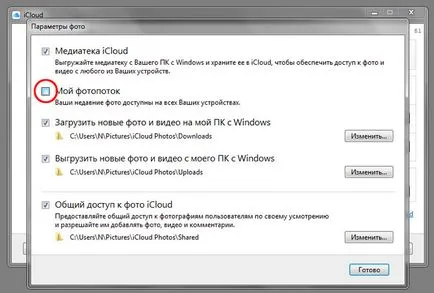
Hogyan lehet feltölteni a fotókat az iPhone vagy iPad segítségével iCloud
Aztán vissza a PC-re, át a képeket a mappában „Photo iCloud”> „feltölteni”, és várja meg a fájlokat az iPhone / iPad, különben a szinkronizálás manuálisan kell elindítani, keresse meg a tálca iCloud ikonra (kék felhő fehér alapon), kattintson a jobb kattintson rá a párbeszédablakban válassza ki a „feltöltése”.
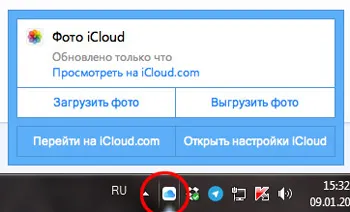
Hogyan lehet feltölteni a fotókat az iPhone vagy iPad az iTunes
1. Csatlakoztassa az iPhone / iPad a számítógéphez, és indítsa el az iTunes.
2. lépés az iTunes «Eszközök” részben kattintson az iPhone / iPad ikonra a bal felső sarokban.
3. Ezután menj a „Képek”, ahol meg kell, hogy jelölje meg a „Sync”.
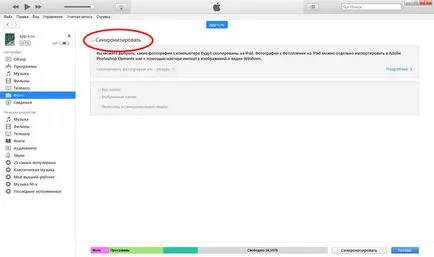
4. Ha szükséges, a sorban „Copy képek” válassza ki a mappát, ahonnan fényképeket lesz másolva a mobil eszközön.
5. Most csak kattintson a „Sync” a jobb alsó sarokban, és várja meg a végét szinkronizálást.
Összefoglalva meg kell állapítani, hogy az ily módon továbbított kép is, ami szinkronban a számítógépről az iOS-eszközön keresztül az iTunes, akkor nem importálja vissza a számítógépet.
Hogyan kell dobni egy fotót az iPhone, iPad a számítógéphez Dropbox
A szinkronizálás elindításához medaifaylov, a kezdet le kell töltenie a hivatalos honlapján, és telepítse a Dropbox szoftvert a számítógépre. Ezután az App Store telepíteni Dropbox alkalmazást az iPhone, iPad.
Ezt követően, az első futam az iPhone / iPad Dropbox program engedélyt kér, hogy hozzáférjen a „Photo”, amely lehetővé teszi a felhasználók számára, hogy manuálisan feltölteni a képeket a felhő szerver.
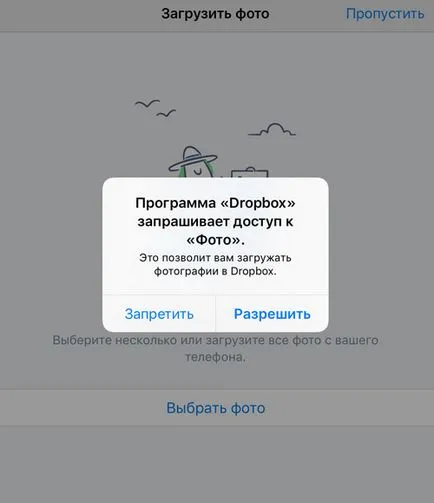
De mehetünk tovább, és létrehozott automatikus letöltését fotók az iPhone / iPad készüléket számítógéphez. Ehhez nyissa meg a Beállítások alkalmazást Dropbox mobil alkalmazás (formájában fogaskerék ikonra a bal felső sarokban), keresse meg a vonal „Load a kamera”, és kapcsolja be az opciót.
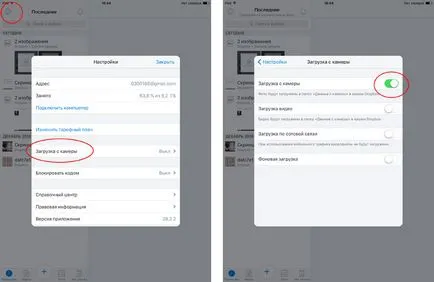
Az ilyen naiv beállítás lehetővé teszi, hogy automatikusan az alkalmazás futtatásához egy mobil eszköz értesülni a legfrissebb fotók és screenshotok „Filmek” a Dropbox mappában a számítógépen.
By the way, stay tuned app-s.ru keresztül Facebook csoport vagy táviratban. Van egy pokoli érdekes hírcsatorna.